Kuinka poistaa ponnahdusikkunoiden esto käytöstä iPhonessa
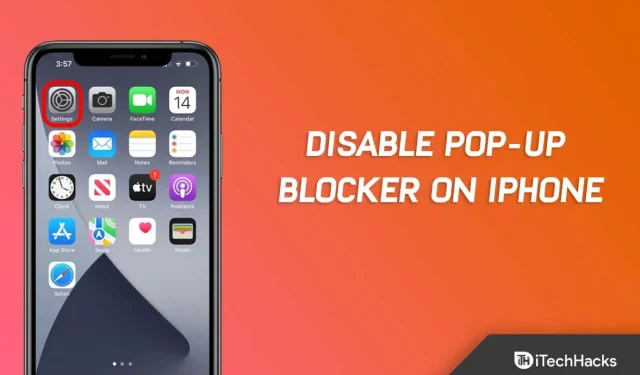
Safari-selaimessa ponnahdusikkunoiden estotoimintoa käytetään estämään ponnahdusikkunoiden näkyminen tiettyinä aikoina. Joissakin tapauksissa näytöllä näkyy useita ikkunoita tai ponnahdusikkunoita voidaan luoda koodaamalla verkkosivulle.
Mutta oletetaan, että jos olet verkkosivustolla, joka edellyttää näiden ponnahdusikkunoiden toimimista oikein, sinun on poistettava ominaisuus käytöstä iOS-laitteissasi. Mutta koska tämä ominaisuus on oletusarvoisesti käytössä; siksi monet käyttäjät eivät tiedä kuinka ponnahdusikkunoiden esto poistetaan käytöstä iPhonessa.
No, auttaaksemme teitä poistamaan ponnahdusikkunoiden eston käytöstä iPhonessasi, olemme täällä tämän oppaan kanssa. Tänään täällä opit poistamaan ponnahdusikkunoiden eston iPhonessa helposti . Joten aloitetaan.
Sisältö:
- 1 Mitä tarkoitamme ponnahdusikkunalla?
- 2 Miksi ponnahdusikkunat otetaan käyttöön tai poistetaan käytöstä Safarissa iPhonessa?
- 3 Kuinka poistaa ponnahdusikkunoiden esto käytöstä Safari-selaimessa (iPhone)
- 4 Ponnahdusikkunoiden poistaminen käytöstä Macin Safarissa
- 5 Ponnahdusikkunoiden eston poistaminen käytöstä Macin Chromessa
- 6 Kuinka poistaa ponnahdusikkunoiden esto käytöstä Macin Firefoxissa
Mitä tarkoitamme ponnahdusikkunalla?
Termi ”ponnahdusikkuna” viittaa pieneen ikkunaan, joka tulee automaattisesti näkyviin, kun vierailet verkkosivustolla tai seuraat linkkiä. Jälleenmyyjät, alennusmyyjät ja muut verkkosivustot käyttävät usein ponnahdusikkunoita kiinnittääkseen asiakkaiden huomion.
Näitä verkkosivustojen ponnahdusikkunoita ei pidä sekoittaa pieniin Mac-ilmoituksiin. Järjestelmäsi tai asentamasi sovellukset luovat nämä ilmoitukset. Et näe niitä selaimessasi.
Miksi ponnahdusikkunat otetaan käyttöön / poistetaan käytöstä Safarissa iPhonessa?
Safari tukee ponnahdusikkunoita, jotka tarjoavat verkkosivustoille ponnahdusikkunoita, joita ne tarvitsevat toimiakseen kunnolla, kuten pankkisi verkkosivusto. Jotkut sivustot eivät anna sinun tehdä mitä haluat ilman pieniä ikkunoita.
Miksi ja milloin meidän on poistettava ponnahdusikkunoiden esto käytöstä iPhonessa ? No, vaikka Safarin ponnahdusikkunoiden esto toimii hyvin suurimman osan ajasta, aina on tilanteita, joissa ponnahdusikkunoita tarvitaan. Jotkin verkkosivut edellyttävät ponnahdusikkunoiden avaamista, jotta voit käyttää tarvitsemiasi tietoja, vaikka se saattaa olla huono web-suunnittelu.
Jotkut rahoitussivustot, kuten pankki- ja luottokortteja koskevat verkkosivustot, käyttävät usein ponnahdusikkunoita tiliotteiden, PDF-dokumenttien ja muiden asiakirjojen näyttämiseen. Lisäksi muut sivustot voivat käyttää ponnahdusikkunoita tarjotakseen sinulle palveluita, kuten uutiskirjeen tilauksia, alennuskoodeja jne.
Kun ponnahdusikkunoiden avaamisessa on ongelmia verkkosivustolla, voit nopeasti poistaa Safarin ponnahdusikkunoiden eston käytöstä, jos sinun on sallittava ponnahdusikkunat verkkosivustolla.
Kun ponnahdusikkuna on valmis, ota ponnahdusikkunoiden esto takaisin käyttöön, jotta muut verkkosivustot eivät avaa niitä ilman lupaasi.
Kuinka poistaa ponnahdusikkunoiden esto käytöstä Safari-selaimessa (iPhone)
Ponnahdusikkunoiden estotoiminto on sisäänrakennettu iOS:n Safari-selaimeen. Jos haluat poistaa ponnahdusikkunoiden eston kokonaan käytöstä asetusvalikossa. Vaikka kaikissa iOS-laitteissa on tämä ominaisuus, se on vähemmän luotettava kuin aiemmat mallit.
Sillä välin, jos haluat lisätietoja ponnahdusikkunoiden estäjistä, käy Applen ohjeessa. Vaikka tämä vaihtoehto poistaa ponnahdusikkunoiden estotoiminnot kokonaan käytöstä, on silti suositeltavaa olla poistamatta tätä vaihtoehtoa käytöstä.
Applen iPhone estää yleensä ponnahdusikkunat oletuksena. Mutta haittapuoli on, että joskus joudut katsomaan tiettyjä mainoksia, mikä voi olla erittäin ärsyttävää. iPhonen ponnahdusikkunoiden esto voidaan kuitenkin poistaa käytöstä useilla tavoilla, mutta alla olevat vaiheet auttavat sinua poistamaan ponnahdusikkunoiden estotoiminnot käytöstä iPhonessasi:
- Avaa ensin Asetukset-sovellus.
- Vaihda sitten Safari-selaimeen.
- Vaihda nyt Estä ponnahdusikkunat -kohdan vieressä olevaa painiketta.
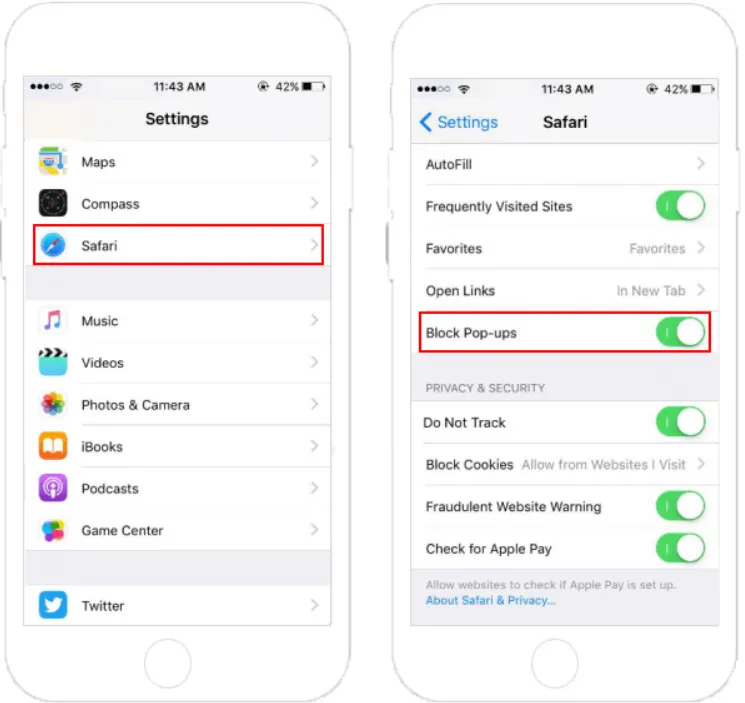
Ponnahdusikkunoiden poistaminen käytöstä Macin Safarissa
Macin Apple Safari -oletusselain sisältää ponnahdusikkunoiden eston, joka voidaan helposti poistaa käytöstä. Voit poistaa ponnahdusikkunoiden eston käytöstä yksinkertaisesti muuttamalla asetusta asetusvalikossa. Safari-versiostasi riippuen löydät tämän vaihtoehdon eri paikoista.
Ponnahdusikkunoiden poistaminen käytöstä Safari 11:ssä tai aiemmassa versiossa
Ponnahdusikkunoiden esto voidaan poistaa käytöstä tai ottaa käyttöön yhdellä napsautuksella Safari 11:ssä ja aiemmissa versioissa. Löydät sen seuraavasti:
- Avaa Safari ja napsauta Safari-valikkoa.
- Valitse sitten ”Asetukset”.
- Siirry ”Turvallisuus”-välilehteen.
- Poista sen jälkeen valinta Estä ponnahdusikkunat.
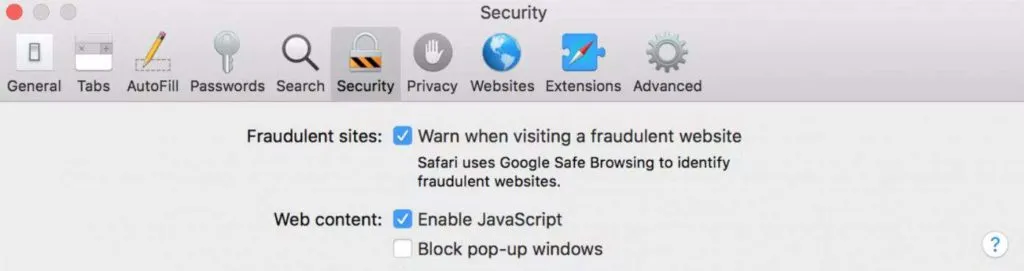
Ponnahdusikkunoiden poistaminen käytöstä Safari 12:ssa tai uudemmassa
Ponnahdusikkunoiden esto voidaan poistaa käytöstä Safari 12:ssa ja uudemmissa kaikilla tai valituilla verkkosivustoilla. Voit poistaa ponnahdusikkunoiden estotoiminnot käytöstä Macissa seuraavasti:
- Avaa Safari ja valitse Asetukset näytön yläreunassa olevasta valikosta.
- Napsauta Verkkosivustot-välilehteä.
- Jos haluat poistaa ponnahdusikkunat käytöstä avoimilla verkkosivustoilla, valitse ”Poista” vasemmalla olevasta avattavasta valikosta.
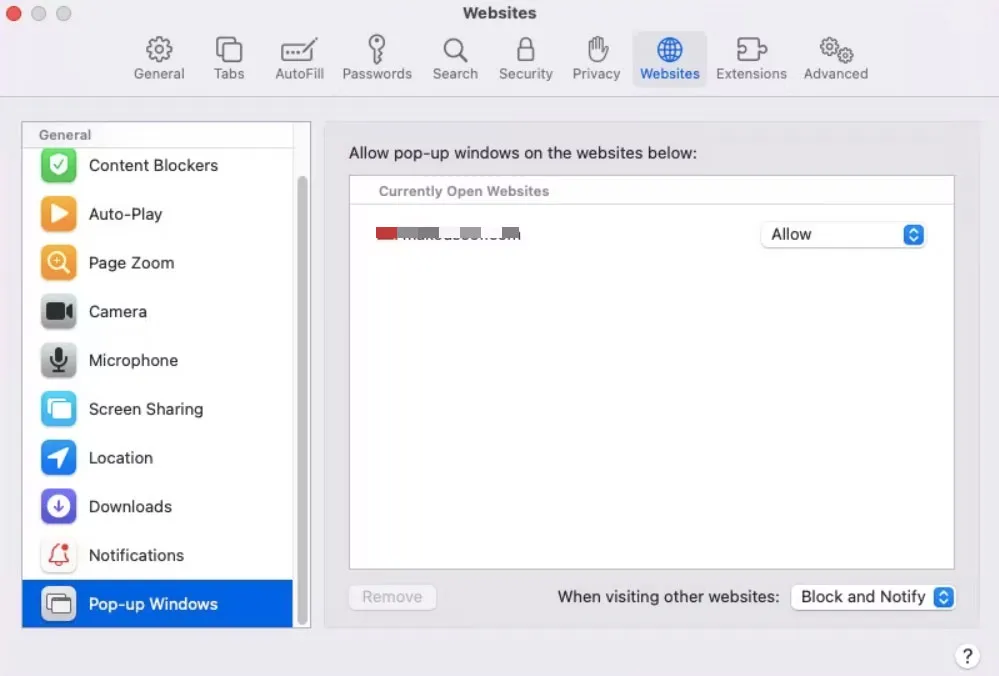
Kuinka poistaa ponnahdusikkunoiden esto käytöstä Macin Chromessa
Joten, kuten olemme jo keskustelleet, kuinka ponnahdusikkunoiden esto poistetaan käytöstä iPhonessa tai Macissa Safari-selaimessa; joten on Chrome-selaimen aika. Kun käytät Chromea oletusselaimesi Macissa, voit poistaa ponnahdusikkunoiden eston siirtymällä Chromen asetusnäytölle ja ottamalla asetuksen käyttöön. Voit tehdä tämän toimimalla seuraavasti:
- Pääset Chromen asetuksiin napsauttamalla kolmea pistettä oikeassa yläkulmassa.
- Valitse vasemmasta ruudusta Suojaus ja tietosuoja ja sitten Sivustoasetukset.
- Voit poistaa ponnahdusikkunat ja uudelleenohjaukset käytöstä vierittämällä sivun alaosaan.
- Poista Chromen ponnahdusikkunoiden esto käytöstä napsauttamalla Sivustot voivat lähettää ponnahdusikkunoita ja käyttää uudelleenohjauksia -kohdan vieressä olevaa painiketta.
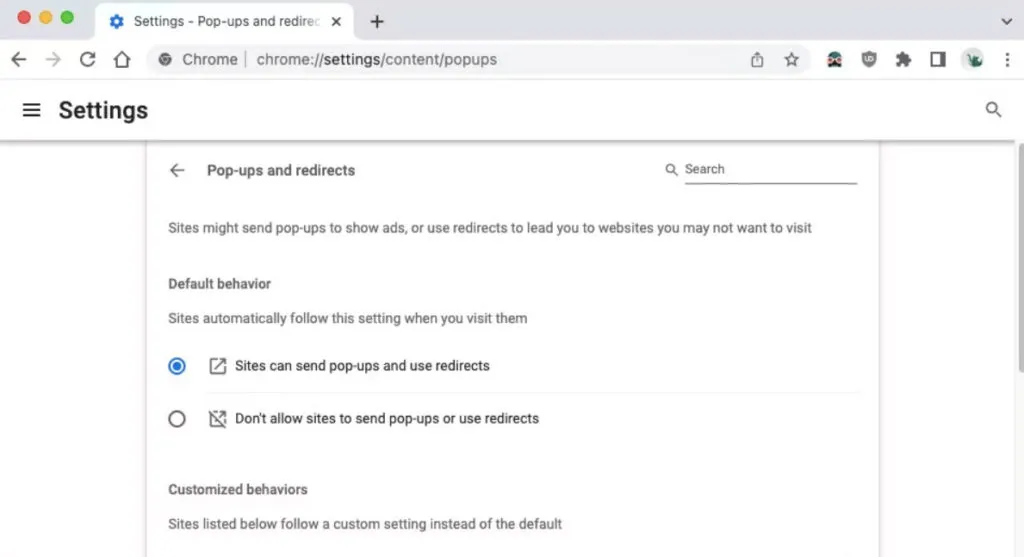
Kuinka poistaa ponnahdusikkunoiden esto käytöstä Macin Firefoxissa
Kuten Google Chrome, Firefox poistaa ponnahdusikkunoiden estotoiminnot käytöstä samalla tavalla. Sinun on siirryttävä asetuksiin, poistettava vastaavan vaihtoehdon valinta, ja olet valmis. Joten katsotaan kuinka:
- Napsauta Firefoxissa kolmea vaakasuoraa viivaa oikeassa yläkulmassa.
- Napsauta vasemmassa ruudussa Yksityisyys ja suojaus.
- Varmista, että Estä ponnahdusikkunat -valintaruutua ei ole valittu.

Kääri
Joten tässä on kuinka voit poistaa eston käytöstä iPhonessa. Toivomme, että voit nyt poistaa tämän ominaisuuden käytöstä iOS-laitteessasi. Mutta jos sinulla on edelleen ongelmia, muista jättää kommentti alla ja kerro meille.



Vastaa